MiniTool Partition Wizardの「パーティションのアライメント」という機能はSSDまたはアドバンスド・フォーマットされたHDDのパフォーマンスを向上させます。
パーティションのアライメントについて
パーティションのアライメントの原因
4Kアライメントはソリッドステートドライブ(SSD)、アドバンスドフォーマットされた物理ハードディスクといった4Kセクターを使うハードディスクにとっては、とても重要なものです。実は、それは4K物理セクターとクラスタとの間のアライメントを指します。
クラスタはファイルを収めるために割り当てられることができる最も小さい論理的なディスクスペースです。ファイルはどれだけ小さくでも一つのクラスタが一つのファイルしか格納できません。Wikipedia から
4K物理セクターを使用するハードディスクでパーティションを作成する場合、パーティションの開始位置は物理セクタの開始位置と一致していません。即ち、物理セクターとクラスタの位置がずれています。
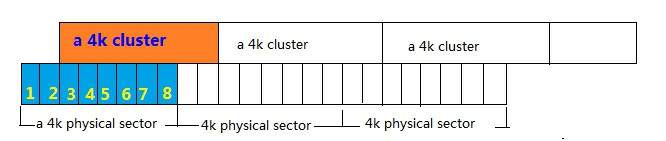
それによって、一つのクラスタが収めたデータを読み込むには二つの物理セクターにアクセスする必要があります。データにアクセスするには時間がかかり、読み出し速度は減ります。同様に、ファイルを書き込むには少なくとも物理セクターを二つ使います。書き込むには時間がかかり、ディスクの領域は浪費されます。ですから、4Kアライメントはとても必要です。
パーティションをアライメントする場合
Windows XP、Windows Server 2003、 Windows 2000といった古いバージョンのWindows OSにはアライメント機能がないため、SSDまたはアドバンスドフォーマットされたHDDで作成したパーティションをアライメントする必要がある場合、MiniTool Partition Wizardを利用することができます。
パーティションをSSDまたはアドバンスドフォーマットされたHDDにコピーした後、またはパーティションの位置とサイズを変更した後、パーティションのアライメントをお薦めします。Windows Vistaまたはより高度なWindowsオペレーティングシステムでは、パーティションの作成またはフォーマットを行っている時にパーティションは自動的にアライメントされますが、たとえそのようなOSを使っていても、パーティションのアライメントを行ってください。
パーティションのアライメント方法
MiniTool Partition Wizardの「パーティションのアラインメント」機能で簡単に指定されたパーティションをアラインメントします。それに、操作は自動的に実施されます。詳細については、下記のMiniTool Partition Wizardのチュートリアルをお読みください。
1.MiniTool Partition Wizardを実行してメイン画面に入ります。
2.アライメントする必要があるパーティションを選択して、左側のアクションパネルから「パーティションのアラインメント」を選ぶか、対象パーティションを右クリックして「アラインメント」を選びます。
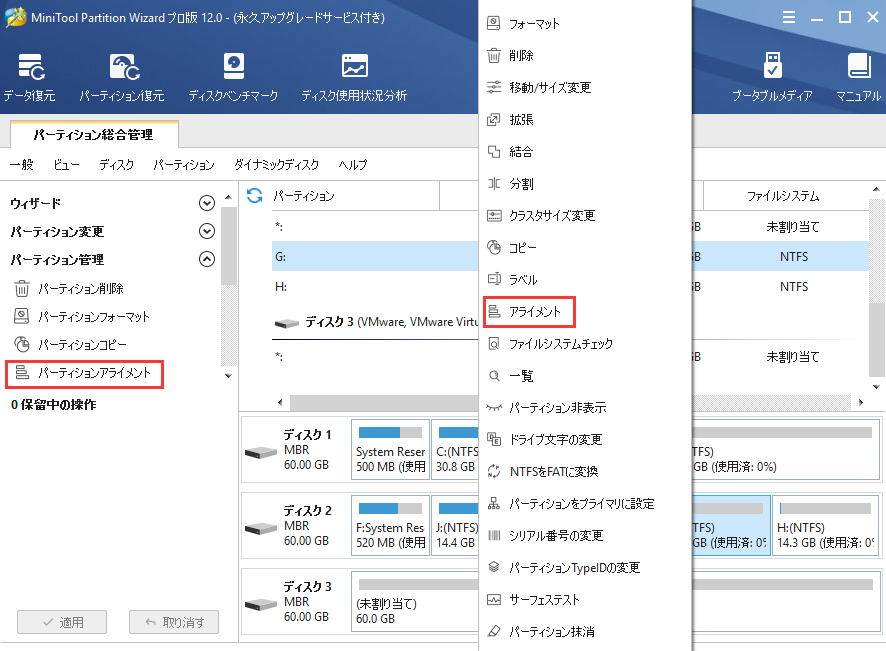
3.選択されたパーティションは既にアラインメントされたのであれば、次のメッセージは出ます。
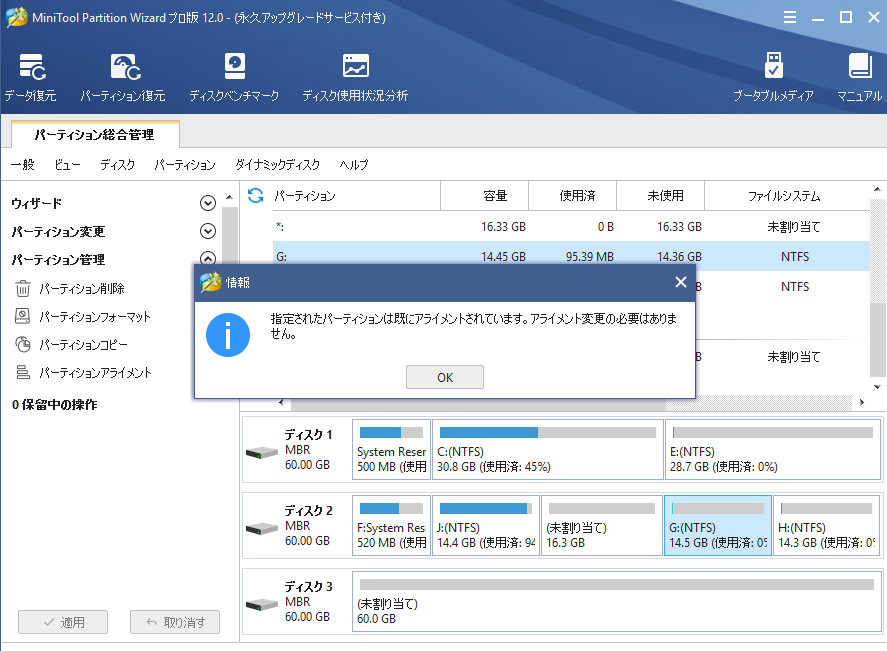
しかし、アラインメントされていない場合、左側のアクションパネルから保留中の操作が見えます。その時、「適用」をクリックして、アライメントを適用します。
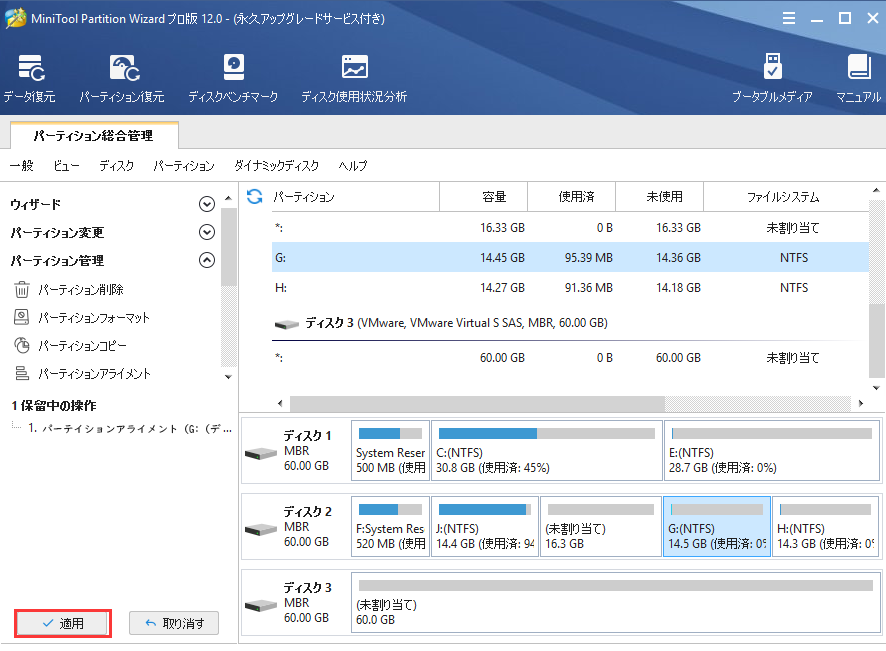
同じハードディスクで複数のパーティションをアライメントしようとするなら、「すべてのパーティションのアライメント 」を読んでいただきたいと思います。
